最终效果

1、新建一个800 * 600像素的文档,选择渐变工具,颜色设置如图1,拉出图2所示的绿色渐变作为背景。
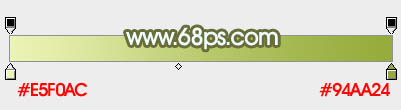
<图1>

<图2>
2、现在来制作花瓣部分,第一片花瓣需要完成的效果如下图。

<图3>
3、新建一个组,用钢笔勾出第一片花瓣的轮廓路径,转为选区后给组添加图层蒙版,如下图。

<图4>
4、在组里新建一个图层,选区渐变工具,颜色设置如图5,由上至下拉出图6所示的线性渐变。
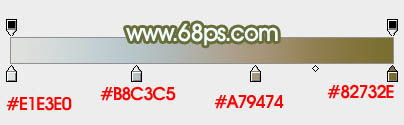
<图5>

<图6>
5、新建一个图层,用钢笔勾出下图所示的选区,羽化2个像素后拉上同上的渐变色,取消选区后按Ctrl + M 调整曲线,稍微调暗一点。

<图7>
6、新建一个图层,用钢笔勾出顶部高光选区,羽化5个像素后填充淡黄色:#DDDAC3,如下图。

<图8>
7、新建一个图层,用钢笔勾出左下角暗部选区,羽化5个像素后填充暗红色:#A0703F,如下图。

<图9>
8、新建一个图层,用钢笔勾出左侧边缘暗部选区,羽化2个像素后填充暗褐色:#76674F,如下图。

<图10>
9、新建一个图层,用钢笔勾出右上角的高光选区,羽化好3个像素后填充淡绿色:#E6EAE8,如下图。

<图11>
10、新建一个组,用钢笔勾出第二片花瓣轮廓,转为选区后给组添加图层蒙版,如下图。

<图12>
11、在组里新建一个图层,选择渐变工具颜色设置如图13,拉出图14所示的线性渐变。
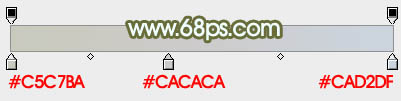
<图13>

<图14>
12、新建一个图层,用钢笔勾出下图所示的选区,羽化6个像素后填充淡黄色:#D2C7BB,如下图。

<图15>
13、新建一个图层,用钢笔勾出左下角暗部选区,羽化6个像素后填充暗绿色。

<图16>
14、新建一个图层,用钢笔勾出底部高光选区,羽化8个像素后填充淡绿色:#E2E3DC。

<图17>
15、同上的方法处理顶部的高光,如下图。

<图18>
16、新建图层,同上的方法制作右侧暗部及高光选区,过程如图19 - 22。

<图19>

<图20>

<图21>

<图22>
17、在当前组下面新建一个组,同上的方法制作其它花瓣,过程如图23 - 26。

<图23>

<图24>

<图25>

<图26>
18、新建一个组,再加上花蕊,整个花朵基本完成。

<图27>
最后调整一下细节和颜色,完成最终效果。


1、新建一个800 * 600像素的文档,选择渐变工具,颜色设置如图1,拉出图2所示的绿色渐变作为背景。
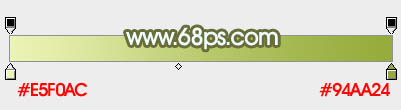
<图1>

<图2>
2、现在来制作花瓣部分,第一片花瓣需要完成的效果如下图。

<图3>
3、新建一个组,用钢笔勾出第一片花瓣的轮廓路径,转为选区后给组添加图层蒙版,如下图。

<图4>
4、在组里新建一个图层,选区渐变工具,颜色设置如图5,由上至下拉出图6所示的线性渐变。
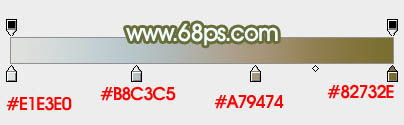
<图5>

<图6>
5、新建一个图层,用钢笔勾出下图所示的选区,羽化2个像素后拉上同上的渐变色,取消选区后按Ctrl + M 调整曲线,稍微调暗一点。

<图7>
6、新建一个图层,用钢笔勾出顶部高光选区,羽化5个像素后填充淡黄色:#DDDAC3,如下图。

<图8>
7、新建一个图层,用钢笔勾出左下角暗部选区,羽化5个像素后填充暗红色:#A0703F,如下图。

<图9>
8、新建一个图层,用钢笔勾出左侧边缘暗部选区,羽化2个像素后填充暗褐色:#76674F,如下图。

<图10>
9、新建一个图层,用钢笔勾出右上角的高光选区,羽化好3个像素后填充淡绿色:#E6EAE8,如下图。

<图11>
10、新建一个组,用钢笔勾出第二片花瓣轮廓,转为选区后给组添加图层蒙版,如下图。

<图12>
11、在组里新建一个图层,选择渐变工具颜色设置如图13,拉出图14所示的线性渐变。
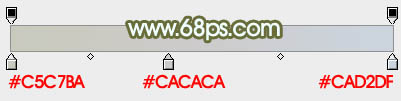
<图13>

<图14>
12、新建一个图层,用钢笔勾出下图所示的选区,羽化6个像素后填充淡黄色:#D2C7BB,如下图。

<图15>
13、新建一个图层,用钢笔勾出左下角暗部选区,羽化6个像素后填充暗绿色。

<图16>
14、新建一个图层,用钢笔勾出底部高光选区,羽化8个像素后填充淡绿色:#E2E3DC。

<图17>
15、同上的方法处理顶部的高光,如下图。

<图18>
16、新建图层,同上的方法制作右侧暗部及高光选区,过程如图19 - 22。

<图19>

<图20>

<图21>

<图22>
17、在当前组下面新建一个组,同上的方法制作其它花瓣,过程如图23 - 26。

<图23>

<图24>

<图25>

<图26>
18、新建一个组,再加上花蕊,整个花朵基本完成。

<图27>
最后调整一下细节和颜色,完成最终效果。

标签:
淡蓝色,百合,花朵
免责声明:本站文章均来自网站采集或用户投稿,网站不提供任何软件下载或自行开发的软件!
如有用户或公司发现本站内容信息存在侵权行为,请邮件告知! 858582#qq.com
暂无“Photoshop设计制作可爱的淡蓝色百合花朵”评论...
更新动态
2024年11月25日
2024年11月25日
- 凤飞飞《我们的主题曲》飞跃制作[正版原抓WAV+CUE]
- 刘嘉亮《亮情歌2》[WAV+CUE][1G]
- 红馆40·谭咏麟《歌者恋歌浓情30年演唱会》3CD[低速原抓WAV+CUE][1.8G]
- 刘纬武《睡眠宝宝竖琴童谣 吉卜力工作室 白噪音安抚》[320K/MP3][193.25MB]
- 【轻音乐】曼托凡尼乐团《精选辑》2CD.1998[FLAC+CUE整轨]
- 邝美云《心中有爱》1989年香港DMIJP版1MTO东芝首版[WAV+CUE]
- 群星《情叹-发烧女声DSD》天籁女声发烧碟[WAV+CUE]
- 刘纬武《睡眠宝宝竖琴童谣 吉卜力工作室 白噪音安抚》[FLAC/分轨][748.03MB]
- 理想混蛋《Origin Sessions》[320K/MP3][37.47MB]
- 公馆青少年《我其实一点都不酷》[320K/MP3][78.78MB]
- 群星《情叹-发烧男声DSD》最值得珍藏的完美男声[WAV+CUE]
- 群星《国韵飘香·贵妃醉酒HQCD黑胶王》2CD[WAV]
- 卫兰《DAUGHTER》【低速原抓WAV+CUE】
- 公馆青少年《我其实一点都不酷》[FLAC/分轨][398.22MB]
- ZWEI《迟暮的花 (Explicit)》[320K/MP3][57.16MB]
